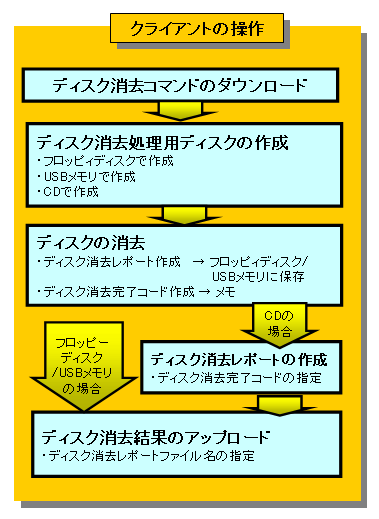
ディスク消去処理は、ディスク消去対象となったPCを所有する部門の管理者、またはディスク消去対象PCのユーザーが行います。
ディスク消去コマンドをダウンロードします。
ダウンロードしたディスク消去コマンドを実行し、ディスク消去処理用ディスクを作成します。
ディスク消去処理用ディスクの作成は、フロッピィディスク/USBメモリ/CDから選択できます。CDを作成する場合は、ブータブルCDを作成可能なCDライティングソフトウェアが必要です。
ディスクを消去します。
フロッピィディスク/USBメモリで消去した場合は、ディスク消去レポートファイルが作成され、フロッピィディスク/USBメモリに保存されます。
CDで消去した場合は、ディスク消去完了コードが表示されるので、メモします。ディスク消去完了コードは、ディスク消去レポート作成時に必要です。
CDで消去した場合、ディスク消去レポート作成ツールを使用して、ディスク消去レポートを作成します。ここで、ディスク消去完了コードを入力します。
ディスク消去結果をアップロードします。このとき、ディスク消去レポートファイル名を入力します。
アップロードが成功した場合は、ライセンス情報、インベントリ情報が自動的に消去されます。
アップロードが失敗した場合は、管理者に連絡します。